Windows PC에 블루투스 마우스 연결하기(키보드만 사용하여 연결)
수성비전자방입니다.

최근 블루투스 마우스를 하나 샀습니다. 오늘은 Windows PC에 블루투스 마우스를 연결하는 방법을 알아보겠습니다. 그런데 데스크톱 같은 PC에 블루투스 마우스를 연결한다면 보통 다른 마우스가 없는 상황이겠죠? 그래서 오늘은 키보드만을 사용하여 Windows PC에 블루투스 마우스를 연결하는 방법을 알아보겠습니다.

1. Windows로고키+I를 누르면 설정 창이 열립니다.
2. 설정 검색 상자가 선택되어 있을 텐데요. Tab을 한 번 누르면 시스템, 장치, 전화, ... 등의 버튼을 선택할 수 있게 됩니다. 이때 방향키(←, →)를 사용하여 장치를 선택합니다. Enter키 눌러 들어가세요.

3. 이 화면에서도 역시 처음에는 설정 검색 상자가 선택되어 있을 것입니다. Tab을 두 번 누른 뒤 Enter를 누르세요.

4. 이번에는 이미 Bluetooth가 선택되어 있죠? Enter를 눌러 주세요.

5. 그러면 블루투스 장치들을 검색합니다. 그동안 취소가 선택되어 있는데요, 블루투스 마우스가 검색된 상태에서도 유지됩니다. 그러니 Shift+Tab으로 블루투스 마우스를 선택해 주시고, Enter를 눌러 주세요.
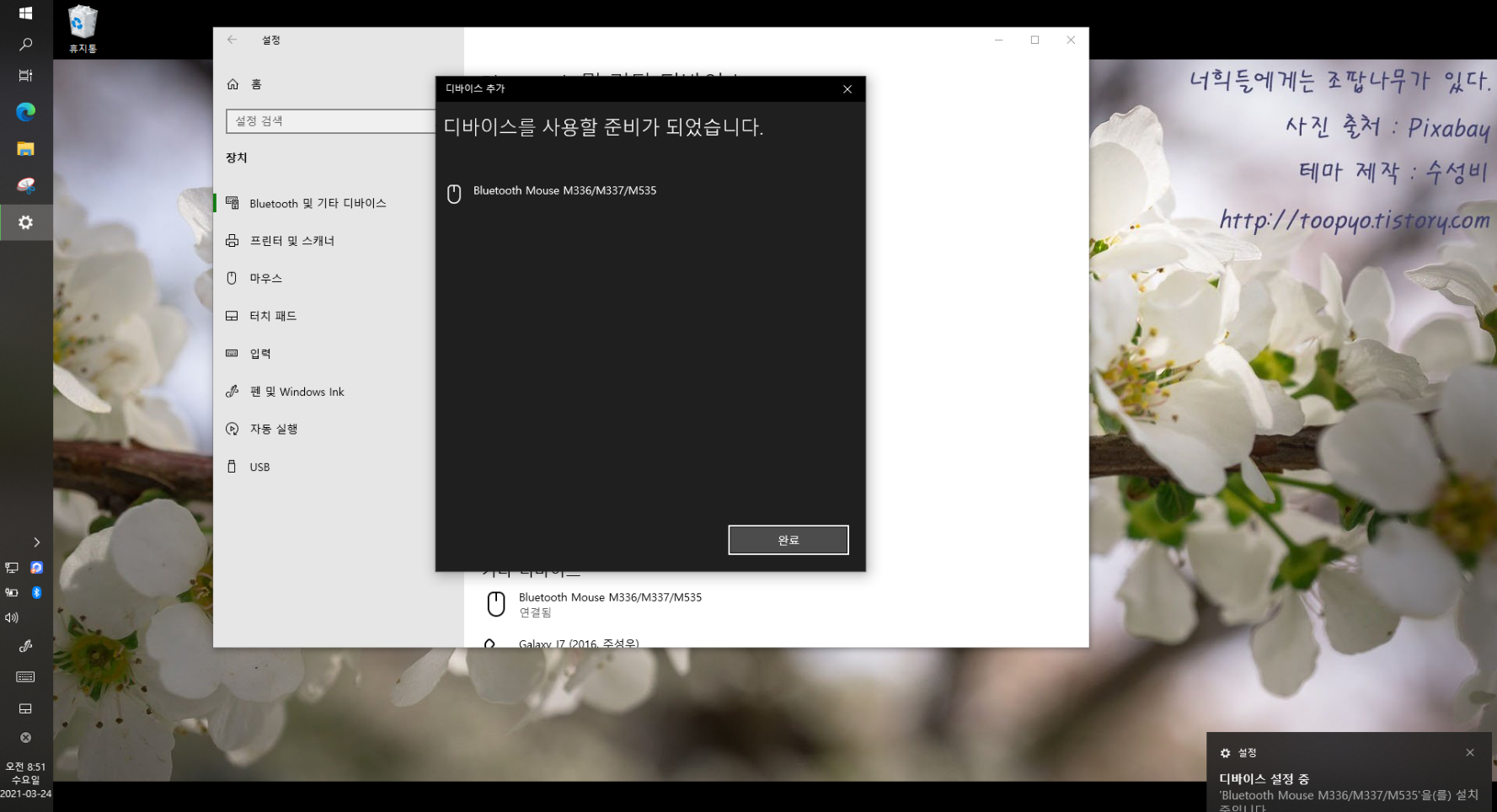
6. 이제 블루투스 마우스가 연결되었습니다. 완료를 클릭하시면 됩니다.
이렇게 별도의 마우스가 없는 상황에서 키보드 조작만으로 블루투스 마우스를 등록하는 방법을 알아보았습니다.
다음에 만나요!
'정보 > Windows' 카테고리의 다른 글
| 재부팅 후 엣지 실행 시 페이지 복원 안 뜨게 하기(시작 부스트 끄기) (14) | 2021.04.17 |
|---|---|
| [Draw on Page 확장]크로미움 엣지 위에 그리기 (2) | 2021.04.03 |
| 크로미움 엣지 - 열기, 다른 이름으로 저장 (0) | 2021.03.13 |
| 마인크래프트 자바에디션 바닐라 서버 여는 법 (2) | 2021.02.27 |
| Windows 10 고정 IP 설정하기 (0) | 2021.02.17 |
댓글()






